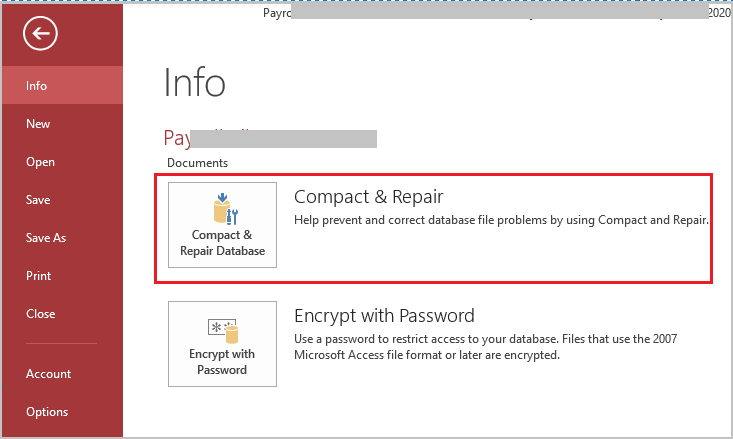El error “Enter Parameter Value” se produce en Microsoft Access al intentar ejecutar un informe, formulario o consulta en la base de datos. Este cuadro de diálogo puede aparecer inesperadamente y frustrar a los usuarios. Por lo tanto, si usted es uno de ellos y Access no reconoce un campo, una consulta o un parámetro, no se preocupe. En este artículo, aprenderá a solucionar el error “Introducir valor de parámetro” de Access con 5 sencillos pasos.
A continuación, puede ver la interfaz real de este error:
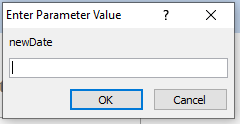
Además, también encontrará una herramienta de reparación de bases de datos de Access que puede ayudarle a solucionar el error si se debe a daños en la base de datos.
Herramienta Gratuita de Reparación de Bases de Datos de MS Access
Repare archivos corruptos de bases de datos MDB y ACCDB y recupere fácilmente tablas, consultas, índices y registros de bases de datos eliminados. Probar ahora!
Descargo de responsabilidad: para reparar la base de datos, usted necesidad de actualizar a un plan pagado.Al hacer clic en el botón Descargar arriba e instalar Stellar Repair for Access (14.8 MB), reconozco que he leído y acepto el Acuerdo de licencia de usuario final y la Política de privacidad de este sitio.
Antes de abordar las correcciones… comencemos con la breve introducción sobre Ingresar valor de parámetro en Access y Consulta de parámetros de MS Access.
Navegacion rapida:
- ¿Qué significa Ingresar el valor del parámetro en Access?
- ¿Qué causa el error de ingreso de valor de parámetro de MS Access?
- ¿Cómo eliminar/arreglar el Access al valor del parámetro de entrada?
- Forma recomendada: reparar la base de datos de Access corrupto sin pérdida de datos
- ¿Cómo crear una consulta de parámetros?
¿Qué significa Ingresar el valor del parámetro en Access?
A veces, cuando abrimos una base de datos de Access, objetos como tablas, consultas, formularios, informes, etc. que contienen un identificador o expresión y Access no puede interpretar esto. En ese caso, Access muestra un cuadro de diálogo Introducir valor de parámetro.
En algunos casos, parece útil. Supongamos por ejemplo: el creador de la base de datos podría haber realizado una consulta que le permita proporcionar información cada vez que se ejecuta la consulta. Si oculta este cuadro de diálogo de valor de parámetro haciendo cambios en el diseño de su base de datos. Luego, en ese caso, cuando abre cualquier objeto de la base de datos de Access, aparece un mensaje de cuadro de diálogo que no entenderá.
Consulta de parámetros:

La consulta de parámetros es una de esas características de Access en la que los usuarios dan los criterios con los que filtrar el resultado.
Mientras ejecuta la consulta de parámetros, le pide que ingrese un valor. Una vez que proporcione el valor, continuará ejecutándose y utilizará este valor de parámetro como parte de los criterios de filtrado.
El valor del parámetro en Access lo proporciona el usuario en tiempo de ejecución. Por lo tanto, un parámetro puede devolver diferentes resultados según la entrada del usuario.
¿Qué causa el error de ingreso de valor de parámetro de MS Access?
Estas son las principales razones de este error de Access:
- Nombre de parámetro mal escrito o inexistente.
- El parámetro se elimina o elimina.
- Uso de caracteres especiales en los nombres de los parámetros.
- Debido a una configuración de seguridad incorrecta en Access.
- Daños en el archivo de la base de datos.
- Los objetos de Access como tabla, formulario, consulta o informe contienen expresiones de referencia incorrectas.
Como conoce las causas comunes, ahora procedamos a saber cómo eliminar el valor del parámetro de entrada en la tabla de Access.
¿Cómo eliminar el Access al valor del parámetro Enter?
Si desea eliminar este error de valor de parámetro en MS Access, siga los métodos paso a paso a continuación.
Método 1: corrija el error del valor del parámetro cambiando el nombre del campo válido de referencia
Para resolver el error de enter parameter value Access, debe cambiar el nombre de la referencia a un nombre de campo válido.
Si no tiene una idea de dónde se encuentra la referencia en realidad. Para ello, debe ejecutar el Documentador de la base de datos para el objeto enumerado en el cuadro de diálogo Introducir valor de parámetro y luego enviar la información a un archivo de texto. Para realizar esta tarea, solo sigue estos pasos:
Si es usuario de Access 2002 y 2003, siga estos pasos:
- En el menú de herramientas, señale Analizar y luego haga clic en Documentador.
- Haga clic en la pestaña que pertenece al tipo de objetos de base de datos que está buscando y luego seleccione las casillas de verificación de la consulta, el formulario o el informe que ha ejecutado.
Nota: si el objeto es un formulario o un informe, incluya todas las consultas de origen y los subformularios o subinformes en su lista de opciones.
- Haga clic en Opciones para especificar qué característica de los objetos seleccionados necesita imprimir y luego haga clic en Aceptar.
- Para cerrar el cuadro de diálogo Documentador, toque la opción Aceptar.
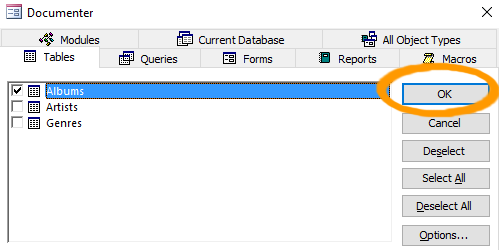
- En el menú Archivo, toque la opción Exportar.
- Ahora, desde la lista Guardar como tipo, toque Archivos de texto. Aparte de esto, complete la información restante completa como requisito.
- Abra el archivo exportado en MS Word y luego busque el parámetro solicitado en el cuadro de diálogo Introducir valor de parámetro.
Si es usuario de Access 2007, siga estos pasos:
- En la pestaña de herramientas de la base de datos, haga clic en Documentador de base de datos en el menú Analizar.
- Toque la pestaña que corresponda al tipo de objeto de la base de datos que está buscando y luego marque las casillas de verificación de la consulta, el formulario o el informe que intentó ejecutar. Nota: si su objeto de Access es un formulario o un informe; incluya todas las consultas de origen y los subformularios o subinformes en su lista de selección.
- Presione las opciones para especificar las características de los objetos seleccionados que desea imprimir y luego haga clic en Aceptar.
- Para cerrar el cuadro de diálogo Documenter presione la opción Aceptar.
- Desde el grupo Datos, presione Archivo de texto y luego complete el resto de la información según sea necesario.
- Ahora puede abrir el archivo exportado en MS Word y luego buscar el parámetro que se solicita en el cuadro de diálogo Introducir valor de parámetro.
Si en caso de que no pueda ejecutar el Documentador de base de datos, verifique si se trata de un problema de referencia faltante. Por lo general, se ve que la referencia faltante más común es Utility.mda. Para comprobar la referencia que falta, siga estos pasos:
- En la ventana de la base de datos, haga clic en Módulos en Objetos. Nota:
Para usuarios de Access 2007, haga clic en la pestaña Herramientas de base de datos; haga clic en Visual Basic y luego cambie al Paso 3.
- Realice la selección de cualquier módulo existente y luego haga clic en diseñar o insertar nuevos módulos. Esto abre el Editor de Visual Basic.
- En el menú Herramientas, haga clic en la opción Referencias.
- Ahora, en la lista de referencias disponibles, busque referencias que tengan el texto “FALTA:” delante del nombre. Toque para borrar la casilla de verificación.
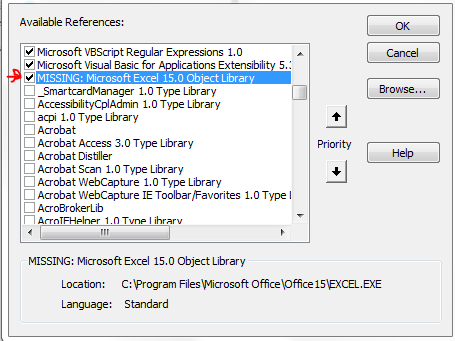
Nota: si no necesita una referencia a Utility.mda, cambie al paso 8.
- Toque la opción Examinar.
- En la lista Archivos de tipo, haga clic en Complementos (*.mda).
- Busque la carpeta que contiene Utility.mda y luego selecciónela.
- Luego presione la opción Abrir pestaña. De forma predeterminada, el archivo estará en la carpeta C:\Program Files\Microsoft Office\Office\1033.
- Presione la opción Aceptar.
- En el menú Depurar, toque el nombre de la base de datos Compilar.
- En el menú Archivo, presione Cerrar y volver a Microsoft Access.
Método 2- Comprobación de la configuración de seguridad en Access
A veces, este error ocurre debido a una configuración de seguridad incorrecta en MS Access. Las configuraciones incorrectas impiden que las macros en una base de datos se ejecuten sin problemas.
Siga los pasos a continuación para verificar la configuración de seguridad en MS Access para solucionar el problema de ingresar el valor del parámetro en Access:
- Abra Microsoft Access.
- Luego, abra el archivo de la base de datos de Access que muestra este error.
- Asegúrese de que la barra de Advertencia de seguridad aparezca en la parte superior de la ventana de Access.
- Después de esto, haga clic en ese enlace Haga clic para obtener más detalles
- A continuación, haga clic en la opción Habilitar contenido >> seleccione las opciones Avanzadas.

- Ahora, en la parte inferior de una alerta de seguridad, debe marcar la opción “Confiar en todos los documentos de este editor“.
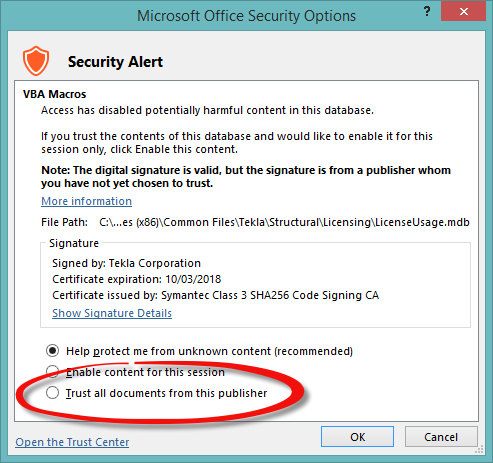
Método 3: Inspeccionar controles de formularios e informes
Los formularios e informes suelen hacer referencia a campos en las consultas de la base de datos. Si un control apunta a un campo faltante o mal escrito, aparece un cuadro de parámetro. Solo necesita verificar las fuentes de los controles y asegurarse de que los campos existan en la consulta o tabla subyacente.
Método 4: ejecute la herramienta Compact & Repair para reparar la base de datos
Muchos usuarios informaron que recibieron este cuadro de diálogo de error debido a la corrupción de la base de datos. Sin embargo, si esta es la razón detrás de esto, ejecutar la herramienta de reparación y compactación incorporada de Access puede ayudarlo a deshacerse de él.
Para utilizar esta herramienta, siga los siguientes pasos:
- En primer lugar, abra la base de datos de MS Access (que muestra el error).
- A continuación, haga clic en “Archivo” >> Información
- Después de eso, haga clic en Compactar y reparar base de datos.
Forma recomendada: reparar la base de datos de Access corrupto sin pérdida de datos
Access Reparar Software es una herramienta efectiva para manejar diferentes tipos de errores en Access debido a la corrupción de la base de datos.
Esta utilidad avanzada puede ayudarlo a restaurar tablas, formularios, relaciones, índices y otros objetos de la base de datos de Access. Además, tiene algoritmos no destructivos que admiten la reparación de tablas vinculadas y tipos de datos calculados.

* Al hacer clic en el botón Descargar arriba e instalar Stellar Repair for Access (14.8 MB), reconozco que he leído y acepto el Acuerdo de licencia de usuario final y la Política de privacidad de este sitio.
Pasos para usar la herramienta de reparación de Access
¿Cómo crear una consulta de parámetros?
Esta es la forma correcta sugerida sobre cómo crear una consulta de parámetros. Por lo tanto, eche un vistazo y pruebe los siguientes pasos cuando sea necesario para crear una consulta de parámetros en la base de datos de Access.
- En primer lugar, debe crear una consulta como crearía cualquier otra consulta. Presiona Diseño de consulta desde la pestaña Crear en la cinta.
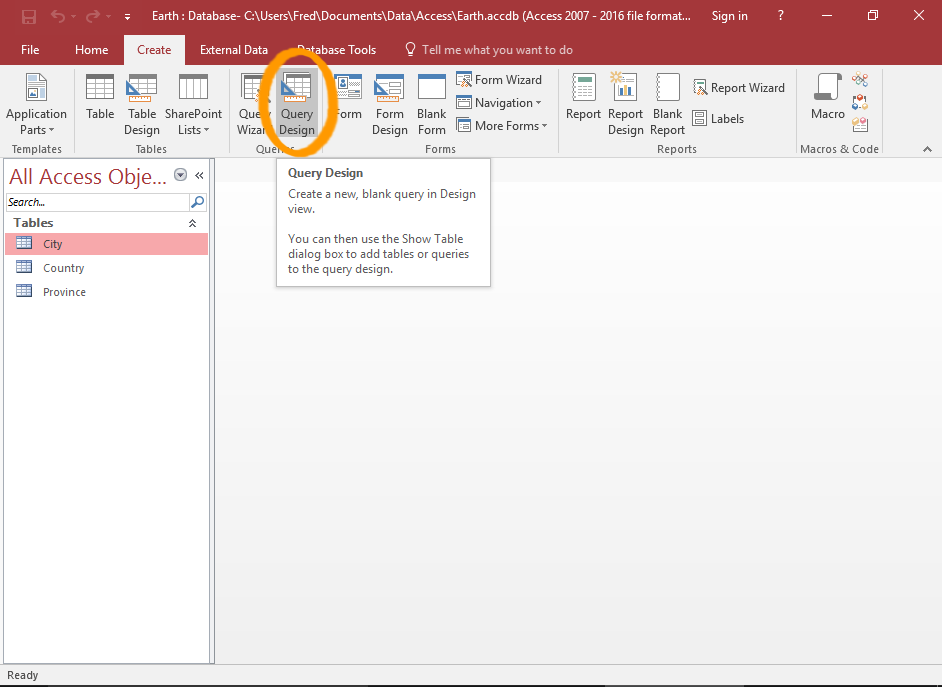
- Realice selecciones para la tabla que desea incluir en su consulta y luego toque la opción Agregar para agregarlas a la consulta. Toque para cerrar la opción una vez que haya agregado las tablas.
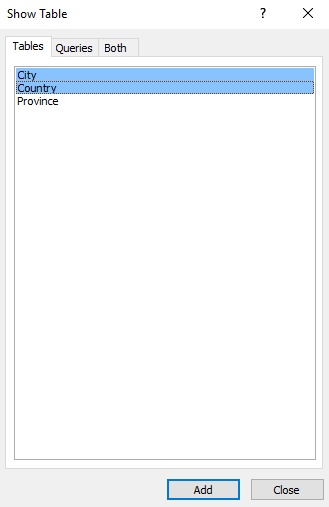
- Agregue los campos que desee incluir en la consulta haciendo doble clic en ellos en el panel superior. El archivo aparece en el panel de consulta debajo de él.

- Ahora necesita asignar parámetros que el usuario suministrará. Debe escribir el texto entre corchetes [], ya que aparecerá como un mensaje de usuario.
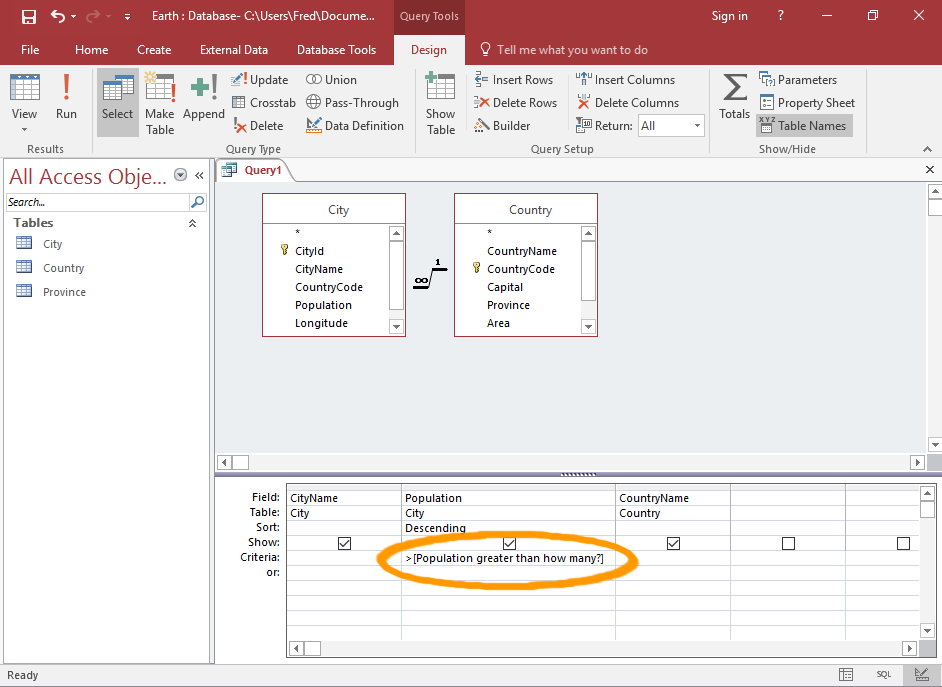
- El valor que introduzca se utilizará como criterio en el campo especificado.
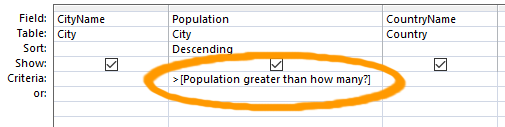
- Ahora es el momento de proporcionar un parámetro, así que ingrese un valor en el cuadro de solicitud.
- Los resultados devueltos después de la ejecución de la consulta de parámetros se basan completamente en el parámetro proporcionado.
También puede intentar ejecutar la consulta nuevamente después de cambiar el parámetro para ver los cambios.
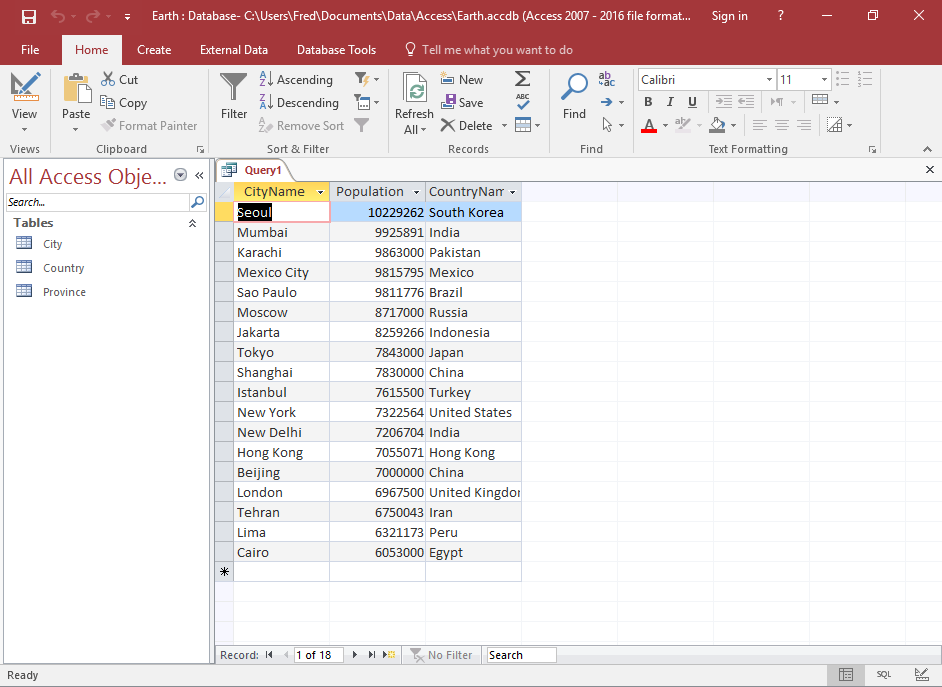
Preguntas frecuentes:
¿Qué es un valor de parámetro?
Los parámetros son factores fijos, es decir, no varían como las variables. Sin embargo, sus valores suelen ser desconocidos, ya que medir una población completa no es práctico.
¿Cómo introducir un tipo de datos en Access?
Para introducir tipos de datos en MS Access, abra la tabla en la vista Hoja de datos >> seleccione el campo (la columna) que desea modificar. En la pestaña Campos de tabla, seleccione el grupo Propiedades, haga clic en la flecha de la lista desplegable junto a Tipo de datos >> seleccione un tipo de datos.
¿Qué es una consulta de parámetros?
Los parámetros de consulta son opciones que se pueden añadir a la dirección web para especificar información adicional sobre la solicitud.
¿Cuáles son los tres tipos de parámetros?
Los tres tipos de parámetros son: parámetros de entrada, parámetros de salida y parámetros de entrada/salida.
Veredicto final
El error de introducción de un valor de parámetro en Access puede ralentizar el flujo de trabajo. Sin embargo, con las comprobaciones y correcciones detalladas mencionadas anteriormente en este blog, puede resolverlo rápidamente. Mantenga las consultas limpias, mantenga las bases de datos correctamente y verifique las referencias de campo periódicamente. Siguiendo estos pasos, minimizará los errores y mejorará la fiabilidad de las bases de datos.
Este software asegura sin costura reparación y recuperación de la base de datos ACCDB y MDB. Es Restaura todos los objetos, incluidas tablas, informes, consultas, registros, formularios e índices, junto con módulos, macros, etc. Solucione los problemas de Microsoft Access ahora en 3 sencillos pasos:
- Descargue Stellar Access base de datos reparación herramienta calificado como Excelente en Cnet.
- Haga clic en la opción Examinar y Buscar para localizar la base de datos de Access corrupta.
- Haga clic en el botón Reparar para reparar y obtener una vista previa de los objetos de la base de datos.